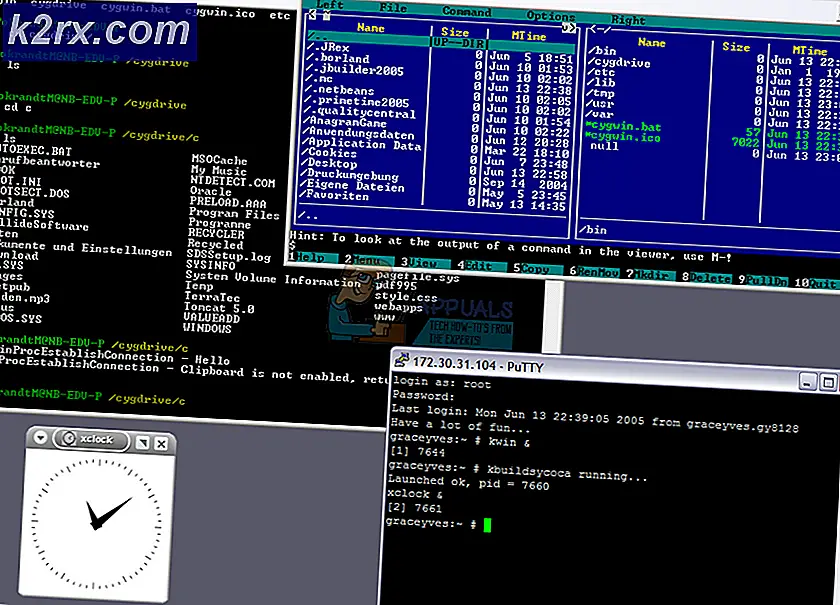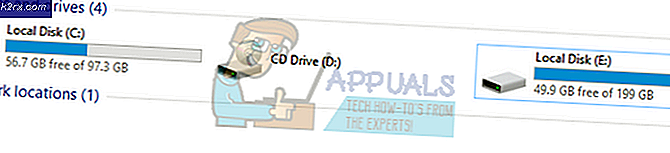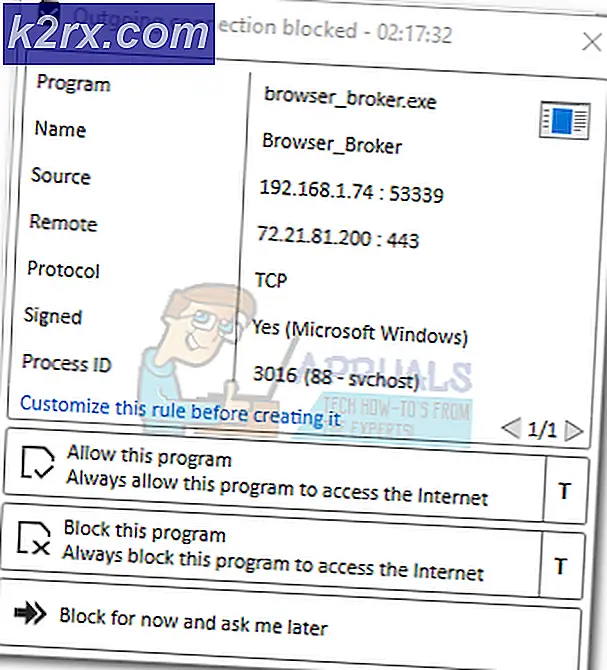Fix: Epson Error Code 0x97
Het lijdt geen twijfel dat Epson-printers een van de beste printers zijn die u tegenwoordig op de markt kunt vinden. Maar het beste betekent niet perfect. Er is een grote kans dat u het slachtoffer wordt van foutcode 0x97 als u de Epson-printer vooral voor een lange tijd gebruikt. De foutcode 0x97 kan op elk moment voorkomen zonder enige waarschuwing of tekenen. Gewoonlijk presenteert deze fout zich op de printer met een indicator om de printer uit- en weer in te schakelen. Meestal verschijnt deze foutcode tijdens het afdrukproces en stopt uw printer daarna met afdrukken. Dus zolang deze fout blijft verschijnen, kunt u uw printer niet gebruiken.
De Epson-fout 0x97 wordt veroorzaakt door een intern hardwareprobleem. Er zijn nogal wat Epson-modellen waarvan bekend is dat ze dit hardwareprobleem hebben, waardoor hun moederbord plotseling zal falen. Er zijn niet veel dingen die u kunt doen als u geconfronteerd wordt met een hardwareprobleem. Er zijn enkele oplossingen voor het probleem, maar zoals je misschien al hebt geraden, is er geen permanente oplossing behalve het repareren of vervangen.
Probeer de onderstaande methoden om het probleem op te lossen en op te lossen, maar als niets werkt, zou uw laatste keuze zijn om de laatste methode te proberen.
Methode 1: Ontkoppel en plug-in
De onderstaande stappen vereisen enige technische kennis over het openen en gebruiken van uw printer. Raadpleeg de handleiding van uw printer als u het niet zeker weet, omdat de stappen van model tot model verschillen.
PRO TIP: Als het probleem zich voordoet met uw computer of een laptop / notebook, kunt u proberen de Reimage Plus-software te gebruiken die de opslagplaatsen kan scannen en corrupte en ontbrekende bestanden kan vervangen. Dit werkt in de meeste gevallen, waar het probleem is ontstaan door een systeembeschadiging. U kunt Reimage Plus downloaden door hier te klikken- Open de behuizing van de printer en controleer op vastgelopen papier of puin. Als je iets vindt, verwijder het dan.
- Verwijder alle printcartridges
- Ontkoppel alle USB's en kabels
- Zodra de printer is losgekoppeld, drukt u op de aan / uit-knop alsof u de printer probeert in te schakelen. Hiermee wordt eventuele reststroom in de printer ontladen
- Sluit nu alle USB's en stroomkabel opnieuw aan
- Schakel uw printer in en controleer op de fout
Methode 2: Ontkoppelen en plug-in (alternatief)
Deze methode is een variatie op methode 1. Dus als methode 1 niet werkt, probeer dan deze methode om te bevestigen of de fout wordt veroorzaakt door de interne hardwarestoring of niet.
- Zet je printer uit
- Koppel alle kabels los
- Wacht 5 minuten
- Houd de aan / uit-knop 60 seconden ingedrukt (laat hem NIET los)
- Wanneer de 60+ seconden voorbij zijn, sluit u de voedingskabel aan terwijl u de aan / uit-knop ingedrukt houdt
- Houd de power-knop nog eens 60+ seconden ingedrukt (na het aansluiten van de voedingskabel)
- Laat de aan / uit-knop los na 60 seconden na het aansluiten
Controleer nu of de foutcode nog steeds op de printer wordt weergegeven.
Methode 3: Natte weefsels
In sommige gevallen kan de foutcode worden weergegeven vanwege de afvalinkt rondom de kopspuit. Het schoonmaken van die afvalinkt met een vochtig doek lost soms het probleem op. Volg de onderstaande stappen om de opschoonprocedure uit te voeren.
Opmerking: deze methode vereist een beetje technische kennis en is mogelijk niet voor iedereen geschikt. Als u het niet zeker weet, vraag dan een expert en neem hulp uit de handleiding bij de printer.
- Zet je printer uit
- Open de printerbehuizing
- Neem een tissue en maak het nat met warm water
- Verplaats nu het hoofd naar het midden
- Plaats het tissue op het reinigingsmechanisme van de kop
- Verplaats het hoofd naar de parkeerplaats
- Wacht 10 minuten
Verwijder nu het weefsel en sluit alles. Schakel de printer in en controleer of het probleem zich nog steeds voordoet. Herhaal deze methode 3 keer als het de eerste keer niet werkt.
Methode 4: klantenondersteuning
Het laatste redmiddel voor dit probleem is helaas contact opnemen met de klantenondersteuning. Als het echt een hardwarestoring is, is er letterlijk niets dat u kunt doen. Zelfs de reparatiekosten zullen u meer geld kosten dan de printer zelf, of het is in dit geval economisch niet voordelig voor u.
Het goede ding is, als u uw garantie hebt dan zou Epson uw printer binnen een paar dagen met een nieuwe moeten vervangen.
PRO TIP: Als het probleem zich voordoet met uw computer of een laptop / notebook, kunt u proberen de Reimage Plus-software te gebruiken die de opslagplaatsen kan scannen en corrupte en ontbrekende bestanden kan vervangen. Dit werkt in de meeste gevallen, waar het probleem is ontstaan door een systeembeschadiging. U kunt Reimage Plus downloaden door hier te klikken